CAD怎么绘制和标注表面粗糙度符号?
CAD是自动计算机辅助设计软件,能够进行二维制图和三维图纸设计,无需懂得编程就能够自动制图,因此非常的多的朋友在学习和使用。一些图纸在绘制的时候,我们都会添加标注,但有的复合无法直接输入,所以我们需要自己绘制,下面就来告诉大家CAD怎么绘制和标注表面粗糙度符号。
工具/软件
电脑型号:联想(lenovo)天逸510s; 系统版本:Windows7; 软件版本:CAD2010
方法/步骤
第1步
首先,绘制粗糙度的基本符号。符号的大小、线宽、角度都有其标准的。这里选取标准中线宽为0.5的系列进行绘制。其基本符号的外形有点像对勾,两边线段与水平线成60度,短边的垂高度为5,长边的垂直高度为11,两段线段为左右对称关系。这样就构成了粗糙度的基本符号。如图所示。

第2步
在基本符号的基础上加上一短划线,表示所指的表面是用去除材质料的方法获得。这种方式是最常见到。

第3步
在基本符号加一个小圆,表示表面是用不去除材质料的方法获得。或者表示要保持上道工序得到的表面。这种方式较少用到。

第4步
一般还会在符号的长边上加一横线,用来标注说明和有关参数。图2所示的即为标注参数及说明时文字的位置。由这些即构成了一个完整的粗糙度符号。 那么如何标注粗糙度呢?


第5步
用上了CAD绘图,当然要高效了。输入快捷字母b,软件弹出定义块的对话框;在对话框的基点定义上点击拾取点,选择符号长短边相交的顶点作为基点;点击对象选择,将符号的所有元素全部选中。对了,还要给定义的块命名,这里就命名为粗糙度。
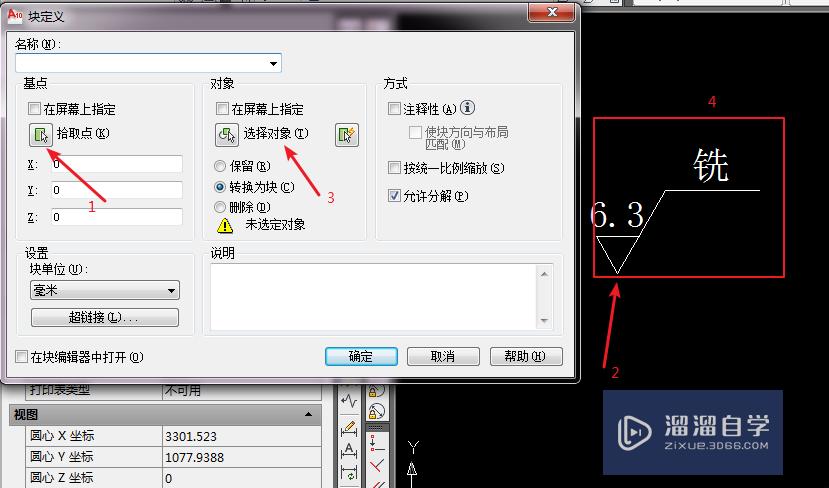
第6步
点开插入菜单,选择块,在名称中输入上步定义的块名称:粗糙度;将插入点与比例都勾选为在屏幕上指定。确定后即可在相应的表面上添加粗糙度符号了。



第7步
粗糙度符号添加了,但里面的参数还要进行相应的修改。鼠标双击插入的块,从弹出的对话框中选择粗糙度,进入到块编辑器中;对相应的参数及说明进行修改,后保存并关闭块编辑器。所编辑的粗糙度即进行了变更。


第8步
对块用块编辑器中进行更改参数会让所有相同名的块同时改变。这不是所要的。可以选中插入的块,将其分解;分别选中相应参数进行更改,这样就可以得到不一样的粗糙度参数了。如图所示。



温馨提示
以上就是关于“CAD怎么绘制和标注表面粗糙度符号?”全部内容了,小编已经全部分享给大家了,还不会的小伙伴们可要用心学习哦!虽然刚开始接触CAD软件的时候会遇到很多不懂以及棘手的问题,但只要沉下心来先把基础打好,后续的学习过程就会顺利很多了。想要熟练的掌握现在赶紧打开自己的电脑进行实操吧!最后,希望以上的操作步骤对大家有所帮助。
- 上一篇:CAD绘图时怎么快速捕捉切点?
- 下一篇:CAD怎么用块标注粗糙度?


评论列表